Konwertuj CSV do Excela (XLS lub XLSX) za pomocą wiersza poleceń w systemie Windows
Oto samouczek dotyczący konwersji CSV na XLS lub XLSX za pomocą interfejsu wiersza (convert CSV to XLS or XLSX using the command-line) poleceń(interface) w Windows 11/10 . Istnieje wiele sposobów konwersji pliku CSV do formatu (CSV)Excel ( XLS , XLSX ). Możesz użyć Microsoft Excel , dedykowanego darmowego konwertera lub narzędzia online do przeprowadzenia konwersji. Ale czy wiesz, że możesz również użyć interfejsu wiersza poleceń systemu Windows do konwersji (Windows)CVS na Excel ? I nie potrzebujesz do tego żadnego narzędzia innej firmy? Jeśli nie, ten samouczek będzie dla Ciebie miłym zaskoczeniem.
W tym artykule pokażemy, jak przekonwertować plik CSV na skoroszyt (CSV)programu Excel(Excel) . W tym celu użyjemy VBScript . Sprawdźmy skrypt i kroki potrzebne do konwersji.
Jak przekonwertować plik CSV(CSV) do programu Excel(Excel) za pomocą wiersza(Command) poleceń
Oto kroki, aby przekonwertować plik CSV(CSV) do programu Excel(Excel) za pomocą interfejsu wiersza poleceń(Command Line Interface) w systemie Windows 11(Windows 11) lub Windows 10:
- Otwórz Notatnik.
- Napisz skrypt Visual Basic (VBS).
- Zapisz plik VBS.
- Otwórz wiersz polecenia w folderze.
- Wpisz(Enter) polecenie konwersji CSV do Excela .(Excel)
Omówmy szczegółowo te kroki!
Najpierw otwórz aplikację Notatnik(Notepad) na komputerze z systemem Windows 10. Teraz musisz napisać VBScript z powiązanymi poleceniami. Poniżej(Below) znajduje się pełny skrypt, który należy wpisać w Notatniku(Notepad) ; po prostu skopiuj stąd i wklej do Notatnika(Notepad) :
'======================================
' Convert CSV to Excel
'
' arg1: source - CSV path\file
' arg2: target - Excel path\file
'======================================
srccsvfile = Wscript.Arguments(0)
tgtxlsfile = Wscript.Arguments(1)
'Create Spreadsheet
'Look for an existing Excel instance.
On Error Resume Next ' Turn on the error handling flag
Set objExcel = GetObject(,"Excel.Application")
'If not found, create a new instance.
If Err.Number = 429 Then '> 0
Set objExcel = CreateObject("Excel.Application")
End If
objExcel.Visible = false
objExcel.displayalerts=false
'Import CSV into Spreadsheet
Set objWorkbook = objExcel.Workbooks.open(srccsvfile)
Set objWorksheet1 = objWorkbook.Worksheets(1)
'Adjust width of columns
Set objRange = objWorksheet1.UsedRange
objRange.EntireColumn.Autofit()
'This code could be used to AutoFit a select number of columns
'For intColumns = 1 To 17
' objExcel.Columns(intColumns).AutoFit()
'Next
'Make Headings Bold
objExcel.Rows(1).Font.Bold = TRUE
'Freeze header row
With objExcel.ActiveWindow
.SplitColumn = 0
.SplitRow = 1
End With
objExcel.ActiveWindow.FreezePanes = True
'Add Data Filters to Heading Row
objExcel.Rows(1).AutoFilter
'set header row gray
objExcel.Rows(1).Interior.ColorIndex = 15
'-0.249977111117893
'Save Spreadsheet, 51 = Excel 2007-2010
objWorksheet1.SaveAs tgtxlsfile, 51
'Release Lock on Spreadsheet
objExcel.Quit()
Set objWorksheet1 = Nothing
Set objWorkbook = Nothing
Set ObjExcel = Nothing
Po wpisaniu powyższego skryptu należy zapisać plik z rozszerzeniem .vbs . W tym celu kliknij opcję File > Save As . W oknie dialogowym Zapisz jako(Save As) ustaw opcję Zapisz jako typ(Save As Type) na Wszystkie pliki(All Files) , a następnie wprowadź nazwę pliku i rozszerzenie pliku .vbs . Następnie kliknij przycisk Zapisz(Save) , aby zapisać plik VBS .

Teraz przejdź do folderu, w którym zapisałeś powyższy skrypt VBS i (VBS)otwórz wiersz polecenia w tym folderze(open Command Prompt in this folder) .
Następnie musisz wprowadzić polecenie o poniższej składni w CMD :
VBSFilename [Input CSV file with path] [Output Excel file with path]
Załóżmy, że nazwałeś plik VBS jako „csv-to-excel”, wtedy twoje polecenie będzie wyglądać podobnie do poniższego:
csv-to-excel C:\Users\KOMAL\Desktop\twc.csv C:\Users\KOMAL\Desktop\twc1.xlsx
Jeśli chcesz utworzyć plik Excel ze starszym rozszerzeniem pliku, tj. XLS , po prostu zamień xlsx na xls . Oto przykład:
csv-to-excel C:\Users\KOMAL\Desktop\twc.csv C:\Users\KOMAL\Desktop\twc1.xls
Pamiętaj, że musisz podać pełną ścieżkę zarówno wejściowych plików CSV , jak i wyjściowych plików Excel .
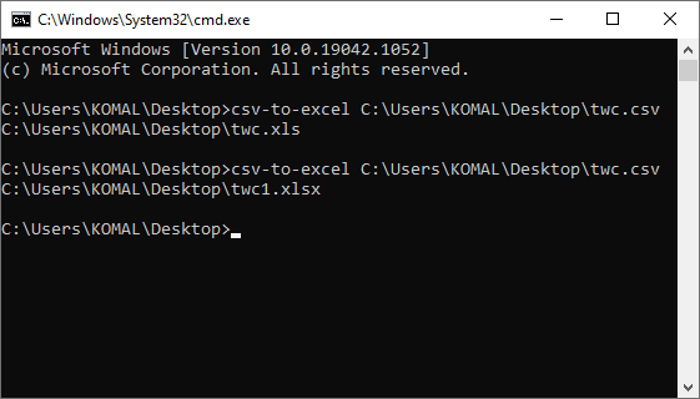
Po wprowadzeniu powyższego polecenia otrzymasz wyjściowy plik Excel .
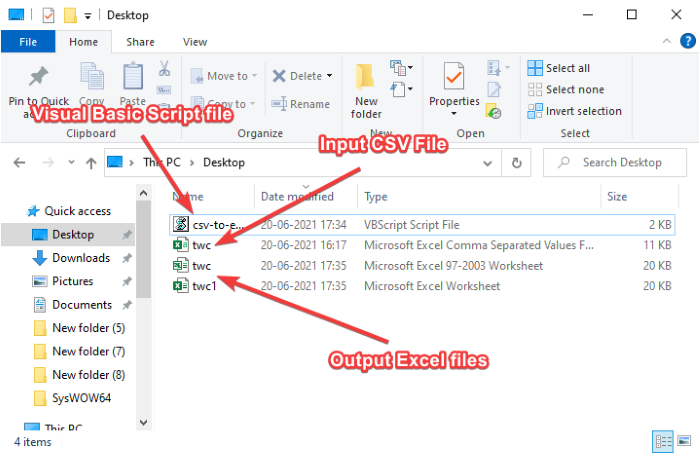
W powyższym VBScript dostępne są opcje dostosowania szerokości kolumny, zamrożenia panelu, zastosowania filtra, pogrubienia nagłówka itp. Możesz łatwo dostosować VBScript , aby dostosować te opcje, a następnie uruchomić polecenie, aby przekonwertować CSV do Excela(Excel) przez CMD . Jeśli jesteś programistą, możesz odpowiednio dostosować skrypt.
W ten sposób możesz przekonwertować CSV do Excela za pomocą wiersza poleceń(Command-Line) za pomocą VBScript utworzonego przez Jeffa(created by Jeff) .
Powiązane czyta:(Related reads:)
- Jak przekonwertować DBF do Excela w systemie Windows(How to convert DBF to Excel in Windows)
- How to convert a Text (TXT/CSV) file into an Excel file
- Darmowe oprogramowanie do konwersji plików PDF na Excel.(Free Batch PDF to Excel Converter Software.)
Related posts
Lista poleceń DISKPART i sposób ich używania w systemie Windows 11/10
Jak zmienić rozmiar wideo za pomocą wiersza poleceń z FFmpeg w systemie Windows 10?
Jak wyświetlić wiersz poleceń w Menedżerze zadań systemu Windows 11/10?
Jak korzystać z poleceń FINDSTR i Select-String w systemie Windows 11/10?
Uzyskaj dostęp do serwera FTP za pomocą wiersza polecenia w systemie Windows 10
Jak edytować rejestr z wiersza polecenia w systemie Windows 10?
Jak utworzyć wykres pudełkowy w programie Microsoft Excel
Przekieruj dane wyjściowe z wiersza poleceń systemu Windows do pliku tekstowego
Wygeneruj listę programów startowych za pomocą wiersza poleceń lub PowerShell
Jak używać polecenia Netstat do rozwiązywania problemów z siecią?
Jak wyświetlić listę wszystkich usług systemu Windows za pomocą PowerShell lub wiersza poleceń?
Jak sprawdzić poziom baterii za pomocą wiersza poleceń w systemie Windows 11/10?
Jak uruchomić wiersz polecenia jako administrator w systemie Windows 11/10?
Konwertuj obrazy między formatami za pomocą wiersza poleceń w Ubuntu
Jak zamrozić wiersze i kolumny w programie Excel?
Jak uruchomić Microsoft Defender z wiersza poleceń za pomocą MpCmdRun.exe?
Opcje wiersza poleceń ChkDsk, przełączniki, parametry w systemie Windows 11/10
Jak włączyć Autouzupełnianie w wierszu polecenia systemu Windows?
Konwertuj dokumenty Word, PowerPoint, Excel do formatu PDF za pomocą Dokumentów Google
Lista skrótów klawiaturowych CMD lub wiersza polecenia w systemie Windows 11/10
